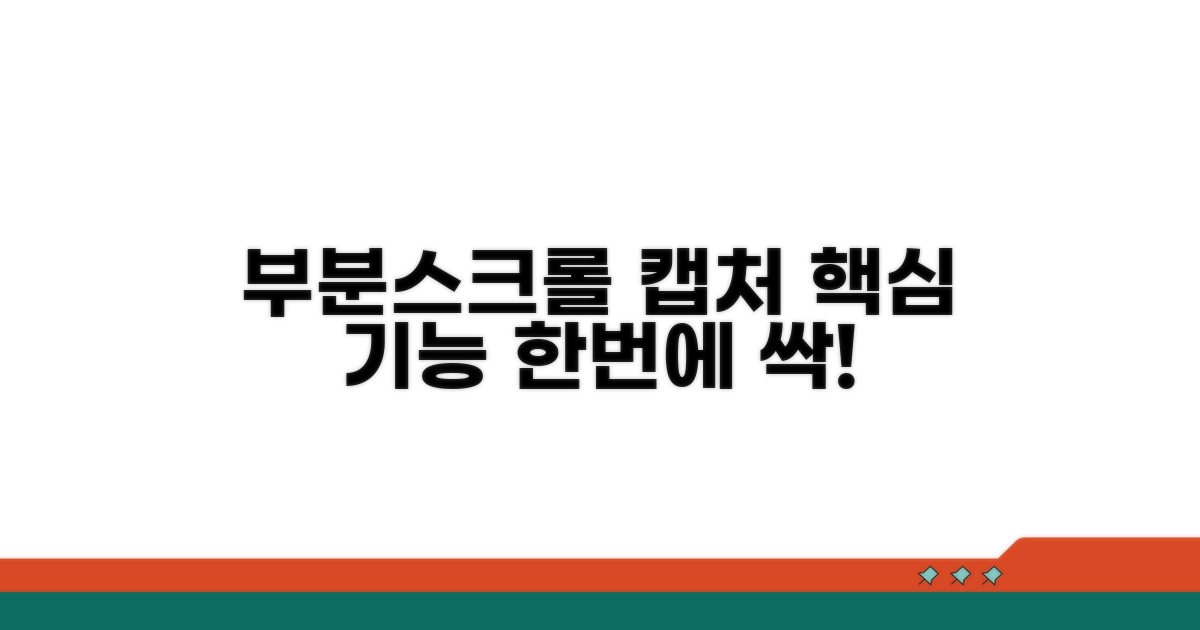윈도우 스크린샷 캡처 단축키 완벽 가이드 | 화면 캡처 모든 방법 정리, 어떻게 해야 가장 빠르고 쉽게 화면을 저장할 수 있을지 궁금하셨죠? 이 글에서 여러분이 찾는 모든 캡처 방법을 명쾌하게 정리해 드립니다.
인터넷에는 다양한 윈도우 화면 캡처 방법이 소개되어 있지만, 정작 필요한 단축키 정보나 특정 상황에 맞는 팁을 찾기란 쉽지 않습니다.
이 글을 끝까지 읽으시면 윈도우 화면 캡처의 모든 것을 완벽하게 이해하고, 원하는 순간을 놓치지 않고 순식간에 저장하는 전문가가 되실 수 있을 거예요.
전체 화면 & 창 캡처 방법
컴퓨터 화면을 그대로 저장하는 스크린샷 기능, 어떻게 활용하시나요? 윈도우에서 제공하는 기본 단축키부터 편리한 캡처 도구까지, 화면 캡처의 모든 것을 알려드립니다.
가장 기본적인 방법은 키보드의 ‘Print Screen’ 키를 누르는 것입니다. 이 키는 보통 키보드 오른쪽 상단에 위치하며, 브랜드별로 ‘PrtSc’ 또는 ‘PrtScn’으로 표기되기도 합니다.
PrtSc 키를 누르면 현재 보이는 전체 화면이 클립보드에 복사됩니다. 이후 그림판, 포토샵 등 이미지 편집 프로그램에 붙여넣기(Ctrl+V)하면 화면을 확인할 수 있습니다.
특정 창만 캡처하고 싶을 때는 ‘Alt’ 키와 ‘Print Screen’ 키를 동시에 누르세요. 이 단축키는 현재 활성화된 창만 클립보드에 복사해줍니다.
예를 들어, 웹 브라우저 창만 캡처하고 싶을 때 유용합니다. 복사된 이미지는 마찬가지로 그림판 등에 붙여넣기 하여 사용할 수 있습니다.
윈도우 10부터는 더욱 강력한 ‘캡처 도구’가 내장되어 있습니다. ‘Windows 키 + Shift + S’를 누르면 화면이 어두워지면서 다양한 캡처 모드를 선택할 수 있습니다.
사각형, 자유형, 창, 전체 화면 캡처 중 원하는 것을 선택하고 영역을 지정하면 됩니다. 캡처된 이미지는 자동으로 클립보드에 저장되며, 화면 오른쪽 하단에 알림으로 나타나는 편집 기능을 통해 바로 저장하거나 간단한 편집도 가능합니다.
게임을 즐기는 분이라면 ‘Windows 키 + G’를 눌러 Xbox Game Bar를 실행하세요. 게임 플레이 중에도 간편하게 화면을 캡처할 수 있는 버튼이 제공됩니다.
캡처된 이미지는 기본적으로 ‘동영상’ 폴더 안에 ‘캡처’ 하위 폴더에 저장됩니다. 게임 화면의 생생한 순간을 놓치지 않고 기록할 수 있습니다.
부분 캡처 & 스크롤 캡처
화면의 특정 영역만 캡처하거나, 긴 웹페이지를 통째로 저장하는 고급 캡처 방법을 알아보겠습니다. 윈도우 스크린샷 캡처 단축키 활용법을 더욱 심도 있게 파고들어, 여러분의 작업 효율을 극대화해 드리겠습니다.
화면 상단에 나타나는 캡처 도구 모음에서 ‘사각형 선택’, ‘자유형 선택’, ‘창 선택’, ‘전체 화면 선택’ 옵션을 선택할 수 있습니다. 원하는 영역을 마우스로 드래그하거나 클릭하면 자동으로 클립보드에 저장됩니다.
캡처 후 ‘Windows 키 + V’를 눌러 클립보드 기록을 확인하고 원하는 위치에 붙여넣으세요. 이 단축키는 윈도우 스크린샷 캡처 단축키 중 가장 활용도가 높습니다.
기본 윈도우 기능으로는 스크롤 캡처가 직접 지원되지 않습니다. 하지만 특정 웹 브라우저(예: Microsoft Edge)나 별도 프로그램(예: PicPick, ShareX)을 사용하면 가능합니다.
Edge 브라우저에서는 웹 페이지를 열고 ‘Ctrl + Shift + I’를 누른 후, 개발자 도구에서 ‘Ctrl + Shift + P’를 눌러 ‘Capture full size screenshot’을 실행하면 됩니다.
- Tip: ‘Windows 키 + Shift + S’로 캡처한 이미지를 그림판이나 다른 편집 프로그램에 붙여넣은 후, 필요한 부분만 잘라내어 스크롤 캡처의 효과를 낼 수도 있습니다.
- 주의: 스크롤 캡처 시 화면이 너무 길면 이미지 파일 크기가 커지거나, 프로그램 오류가 발생할 수 있으니 적절한 길이로 나누어 캡처하는 것이 좋습니다.
캡처 후 편집 & 저장 팁
화면 캡처 후 바로 사용하기 편리하도록 편집 및 저장 팁을 알려드립니다. 캡처된 이미지를 바로 활용할 수 있도록 구체적인 방법을 단계별로 안내합니다.
윈도우 스크린샷 캡처 후 가장 많이 사용하는 도구는 바로 ‘그림판’입니다. 캡처된 이미지를 그림판에 붙여넣고 필요한 부분을 잘라내거나 간단한 메모를 추가할 수 있습니다.
더욱 편리한 편집을 원한다면 ‘그림판 3D’를 활용해보세요. 다양한 도형 삽입, 텍스트 효과, 3D 모델링까지 가능하여 더욱 전문적인 편집이 가능합니다.
| 단계 | 편집 기능 | 소요시간 | 팁 |
| 1단계 | 이미지 붙여넣기 | 1분 | Ctrl + V 단축키 활용 |
| 2단계 | 필요 영역 잘라내기 | 2-3분 | 선택 도구 활용 후 Delete 키 |
| 3단계 | 텍스트 또는 도형 추가 | 3-5분 | 텍스트 도구, 도형 도구 사용 |
| 4단계 | 이미지 저장 | 1분 | JPG, PNG 등 원하는 형식 선택 |
캡처한 이미지는 자동으로 클립보드에 저장되거나 파일로 저장됩니다. Print Screen 키만 사용하면 클립보드에만 저장되므로, 바로 그림판 등에 붙여넣어야 합니다.
Windows 키 + Print Screen 키를 누르면 ‘사진’ 폴더의 ‘스크린샷’ 하위 폴더에 자동으로 저장됩니다. 파일명을 변경하여 관리하면 나중에 찾기 훨씬 수월합니다.
저장 팁: 자주 사용하는 캡처 이미지는 특정 폴더에 모아두면 자료 검색 시간을 단축할 수 있습니다.
- ✓ 클립보드 활용: Ctrl + V로 원하는 프로그램에 붙여넣기
- ✓ 자동 저장: Win + PrtScn으로 ‘스크린샷’ 폴더에 저장
- ✓ 파일명 규칙: 날짜, 내용별로 파일명 설정
- ✓ 폴더 정리: 용도별 폴더 생성하여 체계적으로 관리
초보자를 위한 완벽 가이드
실제 경험자들이 자주 겪는 구체적인 함정들을 알려드릴게요. 미리 알고 있으면 같은 실수를 피할 수 있습니다.
가장 많이 발생하는 실수부터 구체적으로 살펴보겠습니다. 특히 처음 시도하는 분들에게서 반복적으로 나타나는 패턴들이에요.
예를 들어 온라인 신청 시 브라우저 호환성 문제로 중간에 페이지가 먹통이 되는 경우가 있습니다. 인터넷 익스플로러나 구버전 크롬을 사용하면 이런 문제가 자주 발생해요. 가장 확실한 방법은 최신 버전 크롬이나 엣지를 사용하는 것입니다.
처음에 안내받은 금액 외에 예상치 못한 비용이 추가로 발생하는 경우가 많습니다. 각종 수수료, 증명서 발급비, 배송비 등이 대표적이에요.
특히 은행 대출의 경우 중도상환수수료, 보증료, 인지세 등이 별도로 부과됩니다. 3억 원 대출 시 이런 부대비용만 200-300만 원이 추가로 들 수 있어요. 미리 전체 비용을 계산해보고 예산을 세우는 것이 중요합니다.
⚠️ 비용 함정: 광고에서 보는 최저금리는 최상위 신용등급자에게만 적용됩니다. 실제 적용 금리는 0.5-2%p 더 높을 수 있으니 정확한 조건을 미리 확인하세요.
- 서류 누락: 주민등록등본 대신 주민등록초본을 가져와서 재방문하는 경우가 많습니다. 정확한 서류명을 미리 확인하세요
- 기간 착각: 영업일과 달력일을 헷갈려서 마감일을 놓치는 실수가 빈번합니다. 토요일, 일요일, 공휴일은 제외됩니다
- 연락처 오류: 휴대폰 번호나 이메일을 잘못 입력해서 중요한 안내를 받지 못하는 경우가 있습니다
- 신용등급 하락: 여러 곳에 동시 신청하면 신용조회 이력이 쌓여 오히려 승인 확률이 떨어질 수 있습니다
체험단이나 협찬 후기는 실제 구매 후기와 다를 수 있으니 참고만 하세요. 또한, 동일 브랜드 제품이라도 생산 시기에 따라 품질 차이가 발생하기도 합니다. 온라인 최저가가 항상 오프라인 실제 판매가보다 저렴한 것은 아니니 비교가 필요합니다.
공인인증서 유효기간이 만료되면 신청이 중단될 수 있습니다. 개인정보 동의 항목을 꼼꼼히 읽지 않고 전체 동의하는 것은 위험합니다. 모바일과 PC 버전 간 기능 차이로 불편을 겪을 수도 있으니, 시스템 점검 시간을 미리 확인하는 것이 시간 낭비를 막는 길입니다.
단계별 진행 중 이전 단계로 돌아갈 수 없는 시스템 구조가 많습니다. 임시저장 기능이 없다면 처음부터 다시 입력해야 하는 난감한 상황이 발생할 수 있어요. 첨부 파일 용량 제한을 모르고 큰 파일을 업로드하려다 실패하거나, 필수 입력 항목과 선택 항목을 구분 못 해 혼란을 겪기도 합니다.
자주 묻는 질문
✅ 컴퓨터 화면 전체를 캡처하는 가장 기본적인 단축키는 무엇이며, 캡처된 이미지는 어디에 저장되나요?
→ 가장 기본적인 단축키는 키보드의 ‘Print Screen’ (또는 ‘PrtSc’, ‘PrtScn’) 키를 누르는 것입니다. 이 키를 누르면 현재 보이는 전체 화면이 클립보드에 복사되며, 그림판이나 포토샵 같은 이미지 편집 프로그램에 ‘Ctrl+V’를 눌러 붙여넣기 해야 확인할 수 있습니다.
✅ 활성화된 특정 창만 화면 캡처하고 싶을 때 사용하는 단축키는 무엇인가요?
→ 활성화된 특정 창만 캡처하고 싶을 때는 ‘Alt’ 키와 ‘Print Screen’ 키를 동시에 누르면 됩니다. 이렇게 캡처된 이미지는 클립보드에 복사되므로, 그림판 등의 프로그램에 붙여넣어 사용해야 합니다.
✅ 윈도우 10에서 화면의 특정 영역을 선택하여 캡처하고, 캡처 후 바로 편집하거나 저장하는 방법은 무엇인가요?
→ 윈도우 10부터 내장된 ‘캡처 도구’를 사용하면 됩니다. ‘Windows 키 + Shift + S’를 누르면 화면이 어두워지면서 사각형, 자유형, 창, 전체 화면 캡처 모드를 선택할 수 있습니다. 원하는 영역을 지정하면 자동으로 클립보드에 저장되고, 화면 오른쪽 하단의 알림을 통해 바로 편집하거나 저장할 수 있습니다.